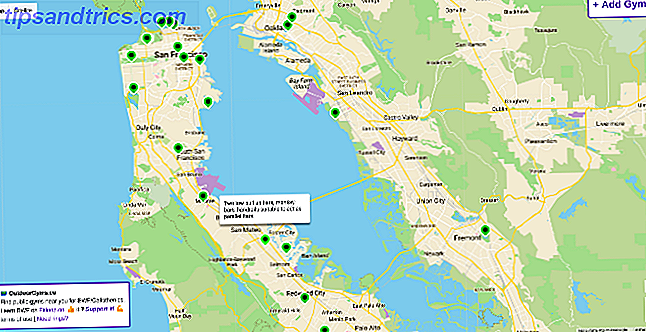Στο σχολείο μου, η τάξη μου και εγώ συγκρίνουμε διαφορετικά λειτουργικά συστήματα. Κάθε ένα από τα τρία μεγάλα (Windows, Mac, Linux) έχει τα υπέρ και τα κατά, αλλά σίγουρα δεν είμαι εδώ για να υποκινήσω έναν πόλεμο φλόγας. Περίπου το ήμισυ της τάξης μου μόλις εισήχθη στο Linux την περασμένη εβδομάδα όταν χρησιμοποιούσε μερικούς δίσκους Knoppix. Το Linux είναι πολύ δημοφιλές ως λειτουργικό σύστημα για διακομιστές και οι περισσότεροι θαυμαστές του θα σας έλεγαν ότι είναι πολύ κοντά στο να είστε έτοιμοι για το desktop PC του Joe User.
Στο σχολείο μου, η τάξη μου και εγώ συγκρίνουμε διαφορετικά λειτουργικά συστήματα. Κάθε ένα από τα τρία μεγάλα (Windows, Mac, Linux) έχει τα υπέρ και τα κατά, αλλά σίγουρα δεν είμαι εδώ για να υποκινήσω έναν πόλεμο φλόγας. Περίπου το ήμισυ της τάξης μου μόλις εισήχθη στο Linux την περασμένη εβδομάδα όταν χρησιμοποιούσε μερικούς δίσκους Knoppix. Το Linux είναι πολύ δημοφιλές ως λειτουργικό σύστημα για διακομιστές και οι περισσότεροι θαυμαστές του θα σας έλεγαν ότι είναι πολύ κοντά στο να είστε έτοιμοι για το desktop PC του Joe User.
Σήμερα θα σας δείξω πώς να δημιουργήσετε ένα σύστημα "διπλής εκκίνησης" που περιλαμβάνει το Linux (ειδικά το Ubuntu Linux) παράλληλα με τα Windows XP ή Vista. Δεν θα υπάρξει διαχωρισμός στο σκληρό δίσκο (αυτό είναι τρομακτικό!), Αντί να εγκατασταθεί το Ubuntu στην περίπτωση αυτή σαν να ήταν οποιοδήποτε άλλο πρόγραμμα των Windows. Αυτό καθιστά επίσης εύκολο να απεγκαταστήσετε αργότερα, σε περίπτωση που δεν σας αρέσει.
Γιατί κάποιος θα ήθελε να το κάνει αυτό; Ίσως αρχίζετε πραγματικά να το μαθαίνετε, όπως και εγώ. Ίσως είστε παίκτης που δεν είναι απλώς οπαδός της διασύνδεσης των Windows και θα ήθελε μια εναλλακτική λύση. Ίσως να είστε ο τύπος ηλεκτρικού χρήστη και απλά θέλετε να δείτε ποια είναι η αναστάτωση. Οποιοσδήποτε λόγος μπορεί να έχετε είναι έγκυρος. Είμαι μόνο ένας μεγάλος ανεμιστήρας του ελεύθερου λογισμικού που θέλει να βοηθήσει στη διάδοση της λέξης.
Για να ξεκινήσετε, δεν χρειάζεται να μεταβείτε στον ιστότοπο του Ubuntu και να κάνετε λήψη ή παραγγελία ενός CD-ROM. Σε αυτό το παράδειγμα, το μόνο που θα χρειαστείτε είναι να κατεβάσετε και να εκτελέσετε το πρόγραμμα εγκατάστασης του Wubi. Ο Wubi ξεκίνησε ως ανεξάρτητο έργο, αλλά τώρα υποστηρίζεται επίσημα από την κοινότητα του Ubuntu ως μέθοδο εγκατάστασης.
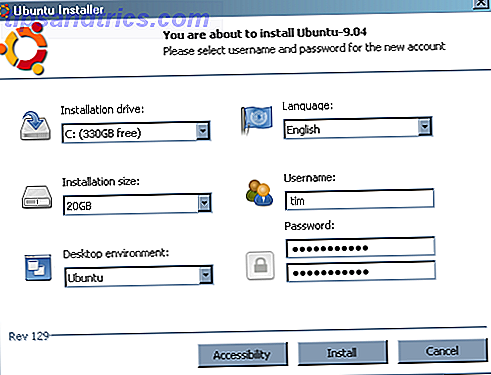
Στην πρώτη οθόνη, θα δώσετε το επιθυμητό όνομα χρήστη και κωδικό πρόσβασης καθώς και το μέγεθος του αρχείου "εικονικού δίσκου", το οποίο ο υπολογιστής σας θα δει ως σύστημα αρχείων Linux.
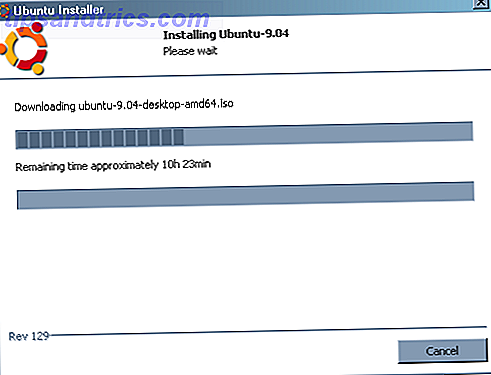
Ανάλογα με την ταχύτητα της σύνδεσης στο Internet, αυτό το επόμενο μέρος μπορεί να διαρκέσει λίγο. Το Wubi θα κατεβάσει μια εικόνα του CD εγκατάστασης του Ubuntu. Όσο είστε σε ευρυζωνική σύνδεση, αυτό δεν θα πρέπει να διαρκέσει περισσότερο από μια ώρα ή δύο. Μη διστάσετε να αγνοήσετε τον κατά προσέγγιση χρόνο λήψης κατά την εκδήλωση.
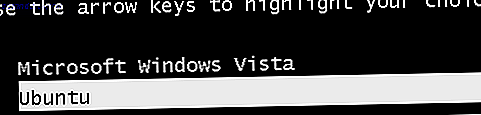
Μετά από μερικές ακόμη οθόνες εγκατάστασης, θα σας ζητηθεί να κάνετε επανεκκίνηση του συστήματός σας. Κάτι τέτοιο θα σας φέρει σε μια νέα οθόνη, δίνοντάς σας την επιλογή αν θέλετε να εκκινήσετε τα Windows ή το Ubuntu. Επιλέξτε το Ubuntu οποιαδήποτε στιγμή για να ολοκληρώσετε την εγκατάσταση.
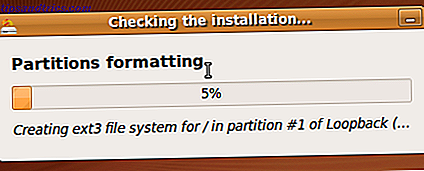
Μην πανικοβάλλεστε όταν βλέπετε την οθόνη μορφοποίησης-διαμερισμάτων. Μόνο το αρχείο εικονικού δίσκου στο οποίο βρίσκεται το Ubuntu μορφοποιείται.
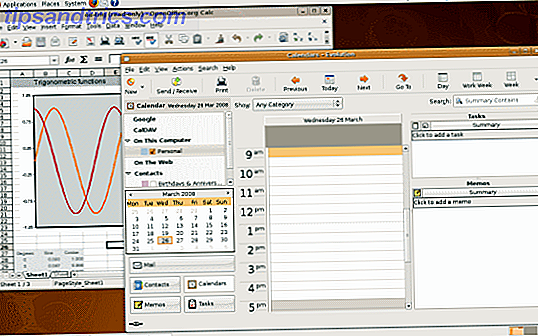
Μετά από μια άλλη επανεκκίνηση, πληκτρολογήστε το όνομα χρήστη και τον κωδικό πρόσβασής σας και κοιτάξτε μια νέα επιφάνεια εργασίας Linux. Παίρνει λίγη από τη χρήση-να, αλλά η καμπύλη μάθησης δεν είναι τόσο απότομη.
Μη διστάσετε να δείτε τα έγγραφα για να πάρετε τα πόδια σας βρεγμένα, να ελέγξετε τα πολλά άρθρα μας σχετικά με τη χρήση του Linux και να συμμετάσχετε στα φόρουμ εάν έχετε οποιεσδήποτε ερωτήσεις. Μη φοβάστε να ζητήσετε κάτι "ηλίθιο". Ήμασταν όλοι n00bs μία φορά. Λοιπόν, εκτός από μένα. Είμαι ακόμα ένα Linux n00b. Αλλά hey αυτό είναι που παίρνω τα δάνεια σπουδαστών για.
Η επιλογή μου από το Ubuntu ίσως αναστατώσει ορισμένους οπαδούς του Linux. Μη διστάσετε να με αφήσετε να το έχω και να μας πείτε γιατί η αγαπημένη σας διανομή είναι καλύτερη, στα σχόλια.